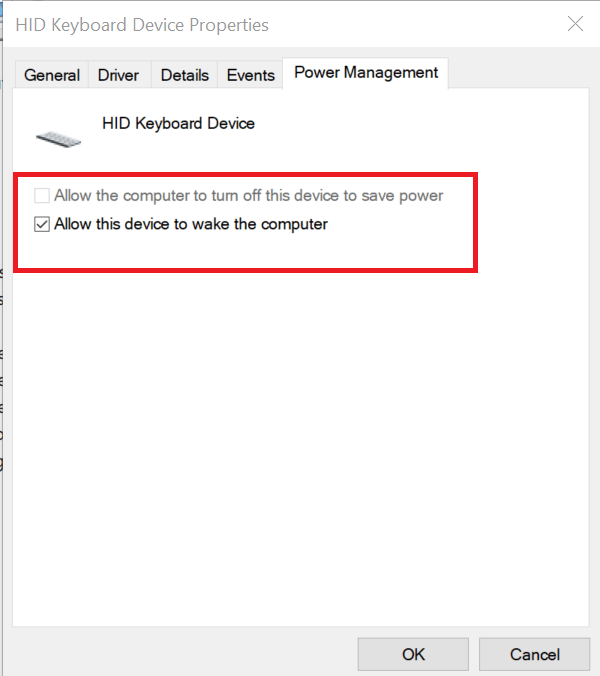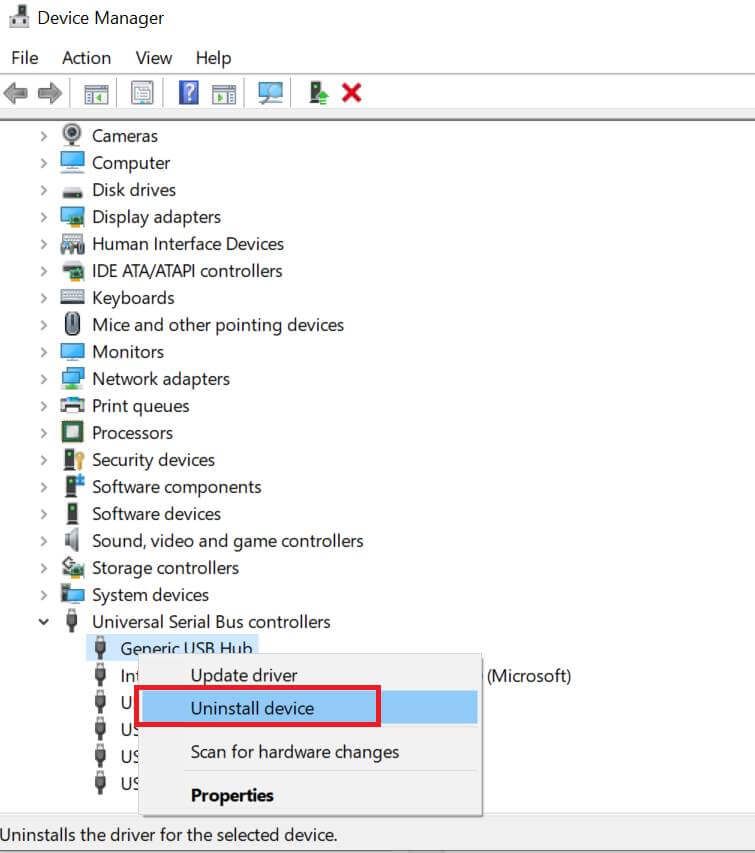W przypadku, gdy którekolwiek urządzenie USB podłączone do komputera nie działa poprawnie, może być konieczne ręczne zainstalowanie sterowników. Może się to zdarzyć również na klawiaturze. Kilku użytkowników zgłosiło problemy z rozłączaniem i ponownym łączeniem się klawiatury w systemie Windows 10.
Moje USB ciągle się rozłącza i łączy ponownie, mimo że selektywne zawieszanie USB jest wyłączone, a opcja „pozwól komputerowi wyłączyć to urządzenie w celu oszczędzania energii” w menedżerze urządzeń jest również niezaznaczona.
Kilku użytkowników zgłosiło podobne problemy na forach społeczności Microsoft.
Jeśli niepokoi Cię również ten problem, oto kilka wskazówek dotyczących rozwiązywania problemów, które pomogą Ci rozwiązać problem z rozłączaniem się i ponownym łączeniem się klawiatury w systemie Windows 10.
Co mogę zrobić, jeśli moja klawiatura USB nie działa w systemie Windows 10?
1. Wyłącz opcje oszczędzania energii
- Opcja oszczędzania energii w systemie Windows pozwala komputerowi odłączyć bezczynne urządzenia w celu oszczędzania energii. Może to jednak powodować problemy z urządzeniami USB. Spróbuj wyłączyć tę opcję i sprawdź, czy nie ma ulepszeń.
- Naciśnij «Klawisz Windows + R ” aby otworzyć Uruchom.
- Rodzaj devmgmt.msc i kliknij dobrze aby otworzyć Menadżer urządzeń.
- Kliknij, aby rozwinąć Klawiatura Sekcja.

- Kliknij prawym przyciskiem myszy „Urządzenie klawiatury HID ” i wybierz „Nieruchomości».

- w Nieruchomości kliknij okno Zarządzanie energią
- Odznacz „Pozwól komputerowi wyłączyć urządzenie w celu oszczędzania energii» opcja.
- Kliknij dobrze aby zapisać zmiany.
- Odłącz klawiaturę i podłącz ją ponownie. Sprawdź, czy nie ma ulepszeń.
2. Ponownie zainstaluj sterownik kontrolera Universal Serial Bus
- Jeśli problem nadal występuje, możesz go naprawić, instalując ponownie sterownik kontrolera USB z poziomu menedżera urządzeń.
- Otworzyć Menadżer urządzeń szukając Menadżer urządzeń w pasku wyszukiwania.
- Kliknij na Kontrolery uniwersalnej magistrali szeregowej sekcja, aby ją rozwinąć.
- Teraz poszukaj listy związanej z klawiaturą.

- Kliknij prawym przyciskiem myszy Urządzenie z klawiaturą i wybierz „Odinstaluj urządzenie ” opcja.
- Po odinstalowaniu urządzenia uruchom ponownie komputer.
- Po ponownym uruchomieniu system Windows automatycznie zainstaluje urządzenie.
- Podłącz klawiaturę do komputera i sprawdź, czy nie ma ulepszeń.
3. Uruchom narzędzie do rozwiązywania problemów ze sprzętem
- System Windows 10 ma wbudowane narzędzie do rozwiązywania problemów ze sprzętem. Pomoże Ci rozwiązać wszelkie problemy z urządzeniami peryferyjnymi.
- Kliknij Początek i wybierz Ustawienia
- Iść do Aktualizacja i zabezpieczenia> Rozwiązywanie problemów.
- Przewiń w dół i kliknij Klawiatura.

- Kliknij Uruchom narzędzie do rozwiązywania problemów opcja.
- Narzędzie do rozwiązywania problemów przeskanuje system pod kątem wszelkich problemów. Postępuj zgodnie z instrukcjami wyświetlanymi na ekranie, aby zastosować zalecaną poprawkę.
4. Zaktualizuj oprogramowanie systemu Windows

- Firma Microsoft publikuje nowe aktualizacje, aby okresowo naprawiać błędy i problemy z bezpieczeństwem. Jeśli od dłuższego czasu nie aktualizujesz komputera, może to być odpowiedni moment na zrobienie tego.
- Kliknij Początek wybór Ustawienia.
- Kliknij Aktualizacja i bezpieczeństwo.
- Jeśli żadne aktualizacje nie są w toku, kliknij Sprawdź teraz.
- Pobierz i zainstaluj dowolną oczekującą aktualizację systemu Windows i uruchom ponownie komputer.
- Po ponownym uruchomieniu sprawdź, czy problem z odłączaniem i ponownym podłączaniem klawiatury został rozwiązany.